كيف يمكنني استعادة الملفات المحذوفة في نظام Windows 10؟
لقد قمت بحذف ملفاتي بالنقر فوق مفتاح "Shift + Delete" على جهاز الكمبيوتر الخاص بي ، ثم انتقلت إلى سلة المحذوفات في محاولة لاستعادة الملفات المحذوفة ولكن لم أحصل على شيء. كيف يمكنني أن أستعيد الملفات المحذوفة على كمبيوتر بنظام ويندوز؟ أي برنامج استرداد للملفات يمكن أن يساعد؟
الحل: عند النقر فوق "Shift + Delete" لحذف الملفات ، ستظهر لك رسالة "هل تريد بالتأكيد حذف هذا الملف نهائيًا؟". بمجرد النقر فوق "نعم" ، يتم حذف ملفاتك نهائيًا من الكمبيوتر ولا يمكن الرجوع إليها في مجلد سلة المحذوفات. لكن لا تقلق ، فيما يلي سوف نعرض عليك كيفية استعادة الملفات المحذوفة مع الافضل Recoverit File Recovery للبرمجيات
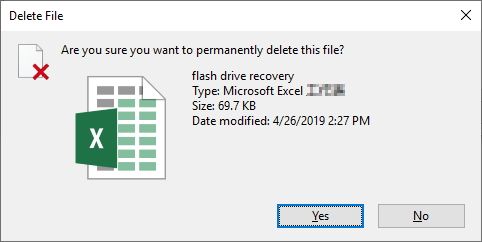
أفضل برنامج لاستعادة الملفات - Recoverit Data Recovery
Recoverit Data Recovery هو برنامج قوي لاستعادة الملفات ، يمكنه بسهولة إلغاء حذف الملفات المحذوفة نهائيًا في Windows. استرجع الملفات المحذوفة في خطوات بسيطة ، كما يمكنه التعامل مع جميع سيناريوهات البيانات المفقودة مثل سلة المحذوفات التي تم إفراغها ، وتهيئة محرك الأقراص الثابتة ، والأقسام المفقودة ، إلخ.

Recoverit - أفضل برمجيات استعادة الملفات المحذوفة
- استعادة الملفات المحذوفة بسهولة وفعالية.
- استرداد الملفات المحذوفة نهائيًا في Windows و Mac.
 ضمان التنزيل الآمن ، بدون برامج ضارة
ضمان التنزيل الآمن ، بدون برامج ضارةفيديو تعليمي على استعادة الملفات المحذوفة بشكل دائم
خطوات استرداد الملفات المحذوفة نهائيًا بالنقر فوق Shift + Delete
تحميل وتثبيت Recoverit Data Recovery على جهاز الكمبيوتر الخاص بك ، اتبع الخطوات التالية لاستعادة الملفات المحذوفة بشكل دائم في ويندوز.
الخطوة 1. شغل برنامج Recoverit لاستعادة الملفات المحذوفة ، ثم حدد "استعادة الملفات المحذوفة"لاستعادة الملفات المحذوفة.
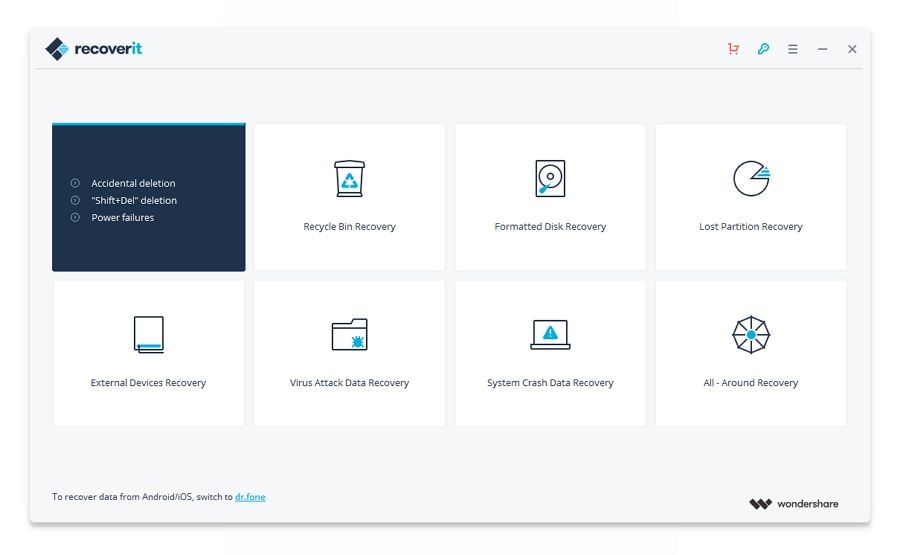
الخطوة 2. حدد الموقع الذي كانت فيه الملفات المحذوفة مخزنة فيه من قبل، حدده وانقر فوق "ابدأ" لبدء العملية.
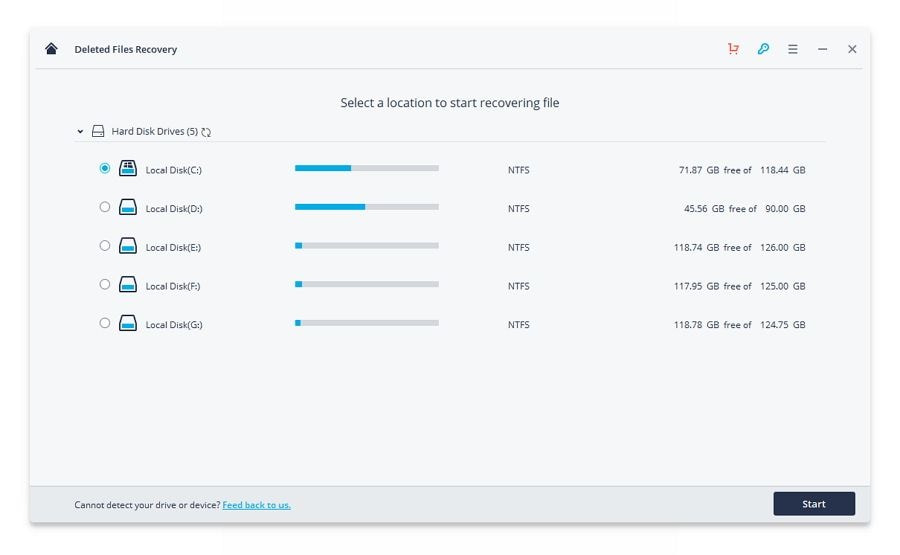
الخطوه 3. سيبدأ برنامج استرداد الملفات في فحص محرك الأقراص والبحث فيه عن الملفات المحذوفة بشكل دائم، وسوف يستغرق الأمر بعض الوقت لإكمال المسح.
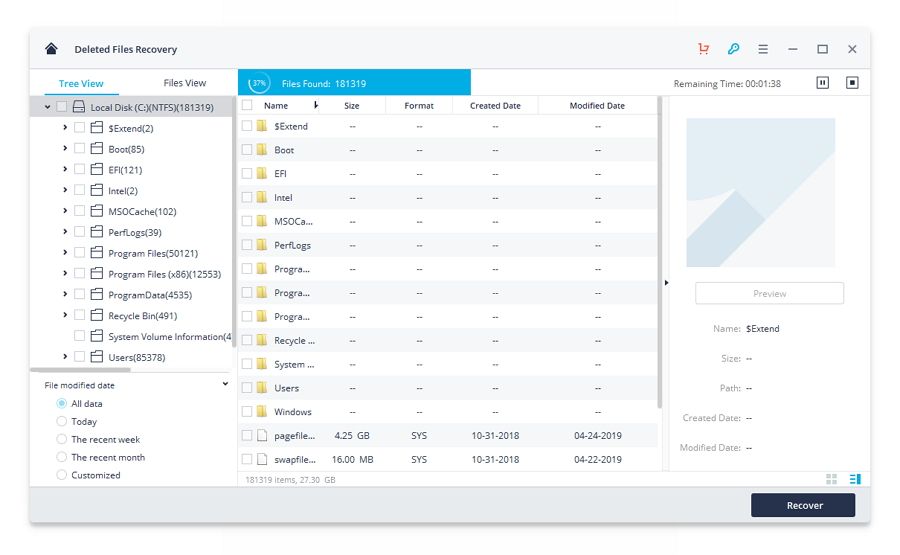
الخطوة 4. أخيرًا ، يمكنك التحقق من جميع الملفات المستردة. قم بمعاينة بعض الصور المستردة ، ثم حدد ملفاتك وقم باستعادتها بالنقر فوق "زر استرداد
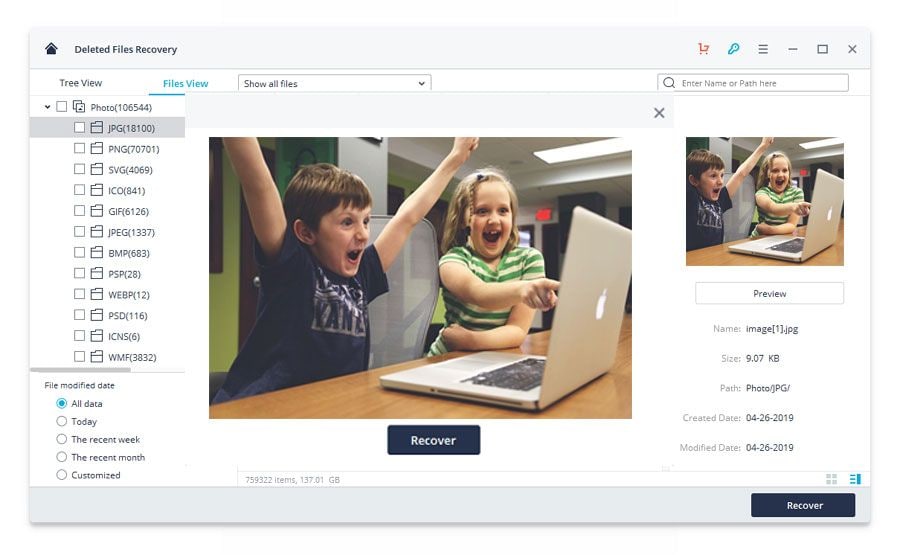
يمكنك بسهولة الحصول على الملفات المحذوفة نهائيًا Recoverit Data Recovery. بالإضافة إلى استرداد الملفات المحذوفة ، يمكن للبرنامج أيضًا استرداد الملفات المفقودة بسبب محرك الأقراص المهيأ ، أو تعطل نظام الملفات.
 ضمان التنزيل الآمن ، بدون برامج ضارة
ضمان التنزيل الآمن ، بدون برامج ضارةالإنقاذ وإصلاح الملفات
- استعادة ملفات المستندات
- إصلاح ملفات المستندات
- استعادة وإصلاح المزيد

Khalid Abdullahi
contributor Editor
Generally rated4.5(105participated)